
يعد فقدان الهاتف تجربة مرهقة للجميع، لكن بعد الآن يمكن تحديد موقع الجوال المسروق عن طريق جوجل وعن طريق عدد من الوسائل الأخرى في هواتف آندرويد، حيث يمكن ذلك من خلال استخدام أدوات Android المُدمجة بهذا النظام لتعقب هاتفك.
يمكن أن يحدث ذلك بسرعة كبيرة وفي غمضة عين. بغض النظر عن كيفية فقده، سواء كانت سرقة أو خطأ بسيط، فإن فقدان هاتفك يعد تجربة مرهقة.
يؤدي فقدان هاتفك إلى قطع تواصلك عن بقية العالم، ويعد الهاتف أكثر الأجهزة الشخصية التي تمتلكها أهمية بالنسبة لك، ويعد استبدالها مصدر إزعاج كبير بالنسبة لك.
في حالة فقدان هاتفك، لا داعي للخوف أو القلق! هناك أدوات مُدمجة في كل هاتف يعمل بنظام آندرويد تتيح غلق وتعقب الهاتف المفقود بسهولة، ولكن عليك أولاً اتخاذ بعض الخطوات الآن لتهيئة نفسك للنجاح في حالة فقدان أو سرقة هاتفك، حتى لو تركته في المنزل فقط.
في البداية يجب عليك اتخاذ بضع خطوات لتكون جاهزًا في حالة فقد هاتفك.
إنشاء شاشة قفل آمنة
يجب عليك في البداية أن تحمي نفسك وتقوم بتشغيل مصادقة رمز المرور وبصمة الإصبع، يفضل أيضًا ألا تستخدم التعرف على الوجه على جهاز آندرويد الخاص بك.
في معظم أجهزة آندرويد، يمكن خداع التقنية المستخدمة للتعرف على الوجه بسهولة بشيء بسيط مثل صورة لوجهك. يُعد Pixel 4 وPixel 4 XL من Google استثناءات هنا، حيث يستخدمان نظامًا أكثر موثوقية مشابهًا لميزة Face ID من Apple.
الخطوة التالية، إنشاء رمز المرور الخاص بك وإعداد مصادقة بصمة الإصبع في تطبيق الإعدادات ضمن قسم الأمان، قد ترى أن مسح بصمة الإصبع أو إدخال رمز PIN في كل مرة تريد فيها استخدام هاتفك قد يكون أمرًا غير مريح، لكن فكرة وصول شخص ما إلى صورك وتطبيقاتك المصرفية والبريد الإلكتروني وبقية معلوماتك الشخصية مخيفة تمامًا.
تستحق الخطوة الإضافية لإلغاء قفل هاتفك الجهد المبذول عندما تفكر في التأثير المحتمل لكشف معلوماتك الشخصية لشخص غريب. وفيما يلي عدد من الطرق للعثور على جهازك المفقود.
تحديد موقع الجوال المسروق من خلال Google
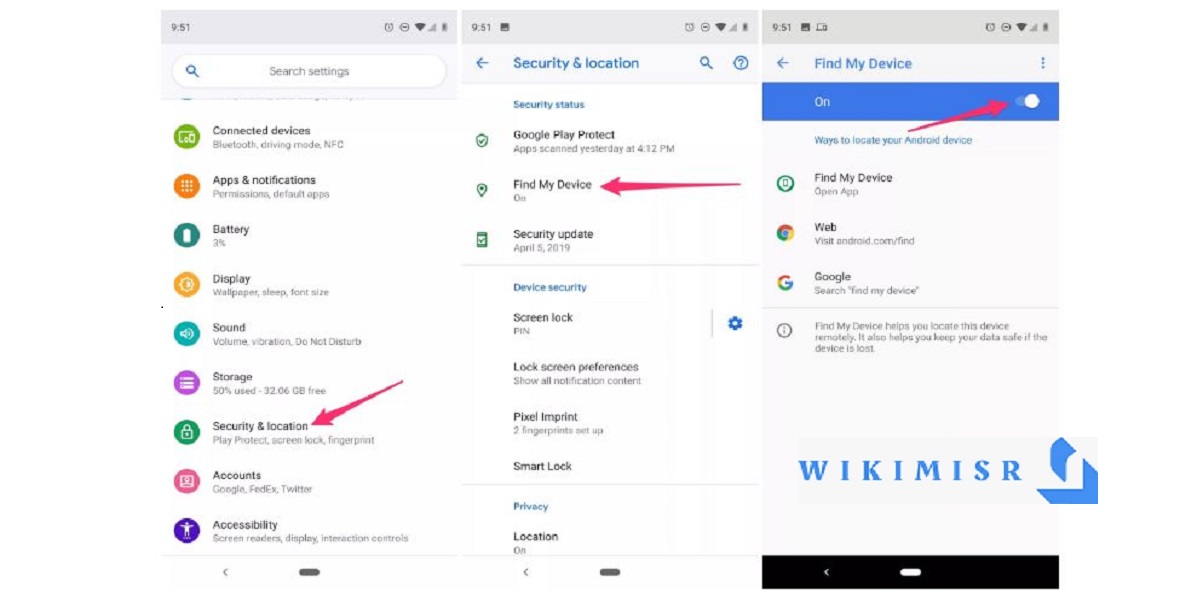
في أي وقت تسجل فيه الدخول إلى جهاز آندرويد باستخدام حساب Google، يتم تشغيل “العثور على جهازي” تلقائيًا. خدمة العثور على جهازي المجانية من Google هي ما ستستخدمه في حالة فقد هاتفك لتتبعه وقفله عن بُعد ومسح بياناته عن بُعد.
للتأكد من تمكين العثور على جهازي على هاتف Android الخاص بك عن طريق فتح تطبيق الإعدادات والانتقال إلى الأمان والموقع> العثور على جهازي. بدلاً من ذلك، إذا لم يكن لدى جهازك خيار الأمان والموقع، فانتقل إلى Google> الأمان> العثور على جهازي. ويجب تشغيل “العثور على جهازي”. إذا لم يكن كذلك، حيث تحرك المفتاح إلى وضع التشغيل.
أخيرًا، تحقق جيدًا من تشغيل القدرة على تأمين الجهاز ومحو بياناته عن بُعد بالانتقال إلى android.com/find على جهاز الكمبيوتر الخاص بك، وتحديد هاتفك، والنقر فوق إعداد التأمين والمحو. سيتم إرسال تنبيه إلى هاتفك – انقر عليه لإنهاء عملية الإعداد.
وتفيد الطريقة الأخيرة إذا كان هاتفك قريبًا، ولا يمكنك رؤيته، في هذه الحالة، سوف تساعدك جوجل في العثور عليه من خلال (تشغيل صوت) Play Sound، الموجودة أيسر الخريطة.
وفور الضغط على تلك الميزة، سوف يصدر هاتفك رنينا عاليا لمدة 5 دقائق، ما يمكن أن يساعدك في تحديد مكان الهاتف، حتى إذا كان في (الوضع الصامت) Silent Mode، ويمكن اعتبار ذلك الاختيار مثالي، خاصة في حالة فقدان الهاتف في المكتب أو المنزل.
العثور على هاتف آندرويد باستخدام Google Home
من خلال جهاز Google Home، يمكن ربط حساب جوجل الخاص بك بالجهاز، وحينها لن تكون محتاج إلى جهاز كمبيوتر للعثور على هاتفك المفقود.
كل ما عليك هو أن تنطق عبارة (مرحبًا جوجل، أين هاتفي؟) Hey Google! Where’s my phone وحينها سوف يقوم Google Home بإصدار أمر لهاتفك لتشغيل صوت رنين عالٍ لمساعدتك على تحديد مكانه.
استخدام “العثور على جهازي”
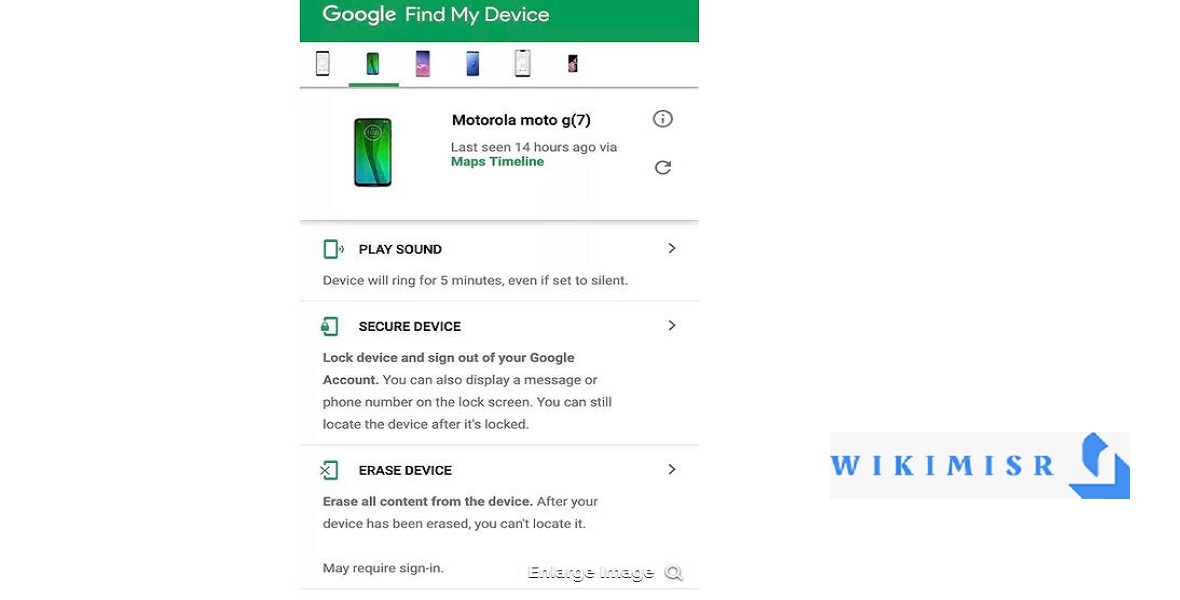
يتطلب استخدام خدمة Android المدمجة أن تتذكر شيئًا واحدًا: android.com/find. هذا الموقع هو المكان الذي ستذهب إليه عند فقدان هاتفك. تأكد من تسجيل الدخول إلى حساب Google نفسه المرتبط بهاتف Android الخاص بك.
وفي حالة عدم قربك من جهاز كمبيوتر؟ يمكنك استخدام جهاز Android آخر وتطبيق Find My Device، والذي سيتعين عليك تنزيله بشكل منفصل من متجر Play. فور تسجيل الدخول إلى الموقع أو التطبيق، ستحاول Google تحديد موقع هاتفك.
سيتم إرسال تنبيه صوتي إلى هاتفك لإخبار من جوجل أنه يتم تعقبه. استخدم القائمة الموجودة على الجانب الأيسر من موقع “العثور على جهازي” لتشغيل صوت (وهو أمر مفيد إذا كنت وضعته في غير مكانه في منزلك!) أو اختار أغلق جهازك أو امسح الجهاز تمامًا.
سيؤدي تحديد الجهاز الآمن إلى قفل الهاتف وعرض رسالة من اختيارك على شاشة القفل وتسجيل الخروج من حساب Google الخاص بك. لا تقلق، ثم بعد ذلك بإمكانك تحديد موقع الهاتف بعد قفله.
إذا كنت تستخدم Google Pay لمدفوعات الهاتف المحمول، فإن قفل هاتفك سيمنع أي شخص من استخدام هاتفك لإجراء عملية شراء. إذا كنت تستخدم ميزة “محو الجهاز”، فلن تتمكن بعد ذلك من تتبع الهاتف، ولكن ضع هذه الميزة كعلاج أخير.
إذا أوقف اللص تشغيل هاتفك، فلن تتمكن من تعقبه حتى يتم تشغيله مرة أخرى ولديه اتصال خلوي أو اتصال Wi-Fi، وحينها سترسل لك Google رسالة بريد إلكتروني بمجرد تحديد موقع جهازك.
بمجرد العثور على هاتفك، ستحتاج إلى إدخال رقم التعريف الشخصي أو رمز المرور للوصول إليه، ويجب أن يتخلص ذلك أيضًا من رسالة شاشة القفل.
قد تضطر أيضًا إلى تسجيل الدخول إلى حساب Google الخاص بك، فقط للتحقق من أنك تقوم بالوصول إلى الهاتف – لا تحتاج إلى إيقاف تشغيل أي شيء في تطبيق Find My Device.
العثور على جهاز سامسونج
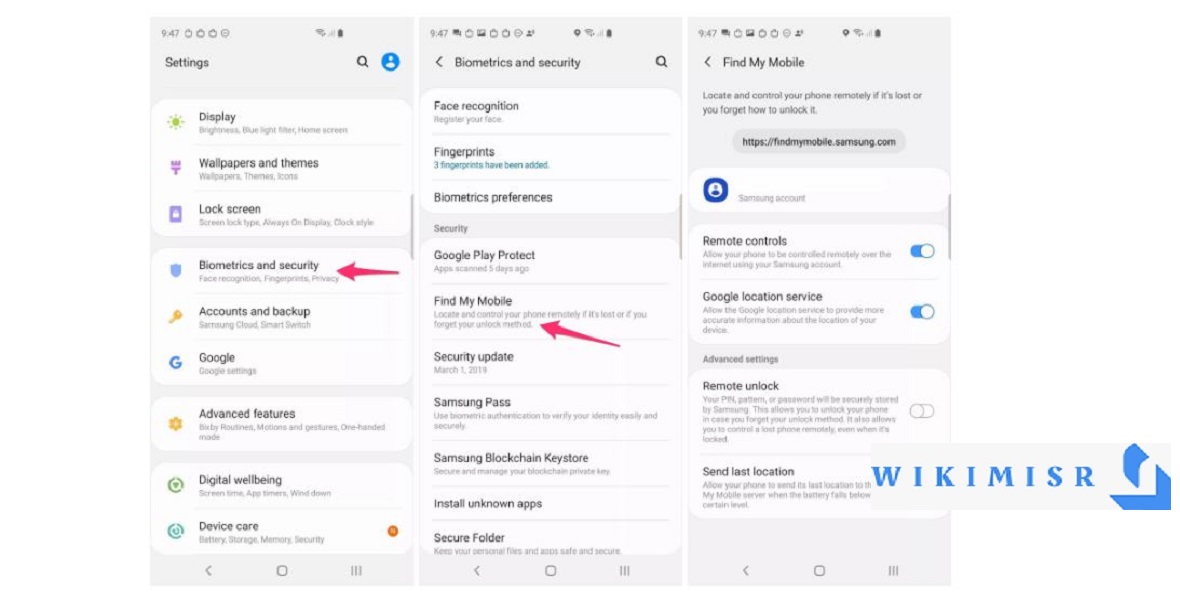
في حالة ما إذا كان جهازك من نوع سامسونج، فيجب أن تعلم أن له خدمتان مختلفتان، إذ تعرض سامسونج خدمة Find My Mobile لمساعدة مالكي هواتف Galaxy على تعقب هواتفهم المفقودة.
والخدمة منفصلة عن خدمة “العثور على جهازي” من Google، وهي شيء يمكنك إعداده بسهولة. فهو لا يمنحك خدمة نسخ احتياطي يمكنك استخدامها فقط لتعقب الهاتف المفقود، ولكنه يمنحك أيضًا أدوات لا يتوفر عليها تطبيق Find My Device.
باستخدام خدمة Samsung، يمكنك القيام بفرض النسخ الاحتياطية عن بُعد، أو معرفة ما إذا كان شخص ما قد بدل بطاقة SIM الخاصة بك. كما أنك سوف تكون بحاجة إلى استخدام حساب Samsung الخاص بك لإعداد Find My Mobile. وفي الآونة الأخيرة، أعلنت شركة Samsung عن خدمة جديدة تسمى SmartThings Find.
تعمل الميزة الجديدة مثل تطبيق Find My من Apple عن طريق التعهيد الجماعي لموقع الجهاز المفقود، حتى لو كان غير متصل بالإنترنت، ولكن تخبر أجهزة Galaxy القريبة بالبحث عن إشارة Bluetooth الخاصة بها والإبلاغ عن موقعها إذا وجدت. ويتم كل ذلك، بالطبع، بشكل مجهول. وعلى كل حال لا ضرر من استخدام عروض Google، بالإضافة إلى كل من خدمتي تتبع أجهزة Samsung.
فقط، قم بتشغيل Find My Mobile على هاتف Galaxy الخاص بك في تطبيق الإعدادات. بعد ذلك، انتقل إلى المقاييس الحيوية والأمان> Find My Mobile.
إذا سجلت الدخول إلى حساب Samsung الخاص بك أثناء الإعداد الأولي للجهاز، فمن المفترض أن يتم تمكين Find My Mobile بالفعل. إذا لم يكن الأمر كذلك، فاحصل على بضع ثوانٍ لتسجيل الدخول وتمكين Find My Mobile.
بالنسبة إلى تطبيق SmartThings Find، ستحتاج إلى جهاز Galaxy يعمل بنظام Android 8 أو أحدث. وهنا يجب عليك في البداية الاهتمام بعملية الإعداد طالما أنك تشغل أحدث إصدار من تطبيق SmartThings، فيجب الاعتماد على تطبيق Galaxy Store وتحديثه.
وعند تحديثه سوف تجد في الصفحة الرئيسية لتطبيق SmartThings خريطة توضح آخر موقع لجهازك، إلى جانب أجهزة Samsung الأخرى المرتبطة بالحساب أسفل الخريطة. إذا لم يتم إعداده تلقائيًا، فقد تضطر إلى النقر فوق زر SmartThings Find واتباع المطلوب لتسجيل جهازك.
بمجرد تشغيله، يمكنك عرض موقع جهازك (أجهزتك) عن طريق فتح تطبيق SmartThings وتحديد SmartThings Find. عند عرض موقع الجهاز، يوجد زر المزيد من الخيارات الذي سينقلك إلى خدمة Find My Mobile من Samsung حيث يمكنك بعد ذلك استخدام عناصر التحكم الخاصة به لإغلاق جهازك أو نسخه احتياطيًا عن بُعد أو حتى مسحه.
العثور على هواتف سامسونج من خلال جوجل
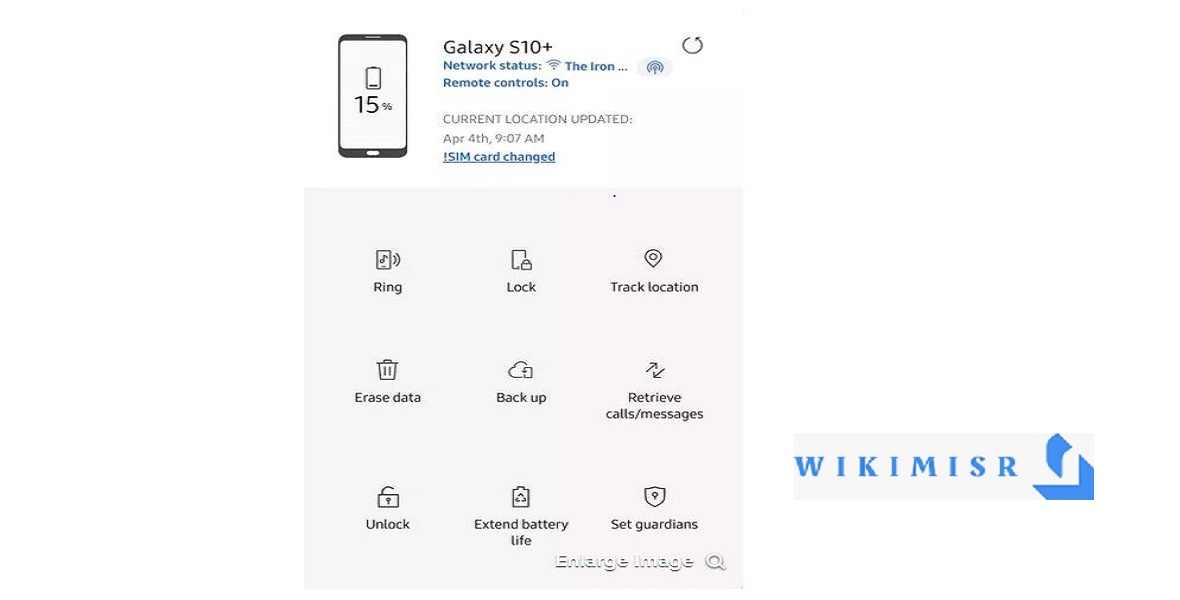
يتمتع مالكو Samsung Galaxy بميزة استخدام خدمات Google أو Samsung ذات الصلة لتحديد موقع الجهاز المفقود. ولتتبع جهاز مفقود مع خدمة Samsung، تحتاج إلى زيارة موقع findmymobile.samsung.com. لا يوجد تطبيق مصاحب؛ لذا فإن كل ما تحتاجه هو استخدام متصفح الهاتف المحمول على هاتف أو كمبيوتر آخر.
سجل الدخول باستخدام حساب Samsung الخاص بك، ثم حدد جهازك المفقود على الجانب الأيسر من الشاشة. ستعرض الخريطة مكان هاتفك حاليًا، وستظهر قائمة بالخيارات على الجانب الأيمن من الشاشة. ابدأ بغلق الهاتف، والذي سيعرض رسالة مخصصة على شاشة القفل، وعلق بطاقات Samsung Pay الخاصة بك ومنع الهاتف من إيقاف التشغيل.
بعد ذلك، أنشئ نسخة احتياطية لهاتفك. إذا فقدتها إلى الأبد، فستحتاج إلى الحصول على نسخة احتياطية حالية لهاتفك. إذا كان الهاتف يتحرك إلى مواقع، فاستخدم ميزة تعقب الموقع.
سيؤدي تمكين هذه الميزة إلى تتبع هاتفك كل 15 دقيقة. أخيرًا، شغل ميزة تمديد عمر البطارية – سيؤدي ذلك إلى تعطيل كل شيء تقريبًا على الهاتف باستثناء تتبع الموقع.
على غرار خدمة العثور على جهازي من Google، تتطلب خدمة Samsung منك فقط إدخال رقم التعريف الشخصي بعد تحديد موقع هاتفك. لست بحاجة إلى العودة إلى موقع الويب وإيقاف تشغيل أي من ميزات التتبع.
طرق أخرى للعثور على جهازك المفقود
إذا لم يكن الهاتف قريبًا منك، ولم تتمكن من تحديد موقعه من خلال الطرق التالية، فهناك عدة خيارات تتيح لك تأمين معلوماتك الشخصية حتى تسترجع الهاتف.
وتعد ميزة تأمين الجهاز، والتي تتيح لك غلق الهاتف، وعرض رسالة من اختيارك على شاشة توضح للشخص الذي معه الجهاز أنه مفقود، كما يمكن أن تتضمن تلك الرسالة رقم هاتف يمكن الاتصال به.
كما توفر جوجل ميزة أخرى وهي (مسح بيانات الجهاز) Erase Device، التي تتيح لك مسح البيانات، ولكن إذا استخدمتها فلن تتمكن من تتبع الهاتف؛ لذلك فكر في استخدام هذه الميزة بعد أن تفشل في كل المحاولات الأخرى.
